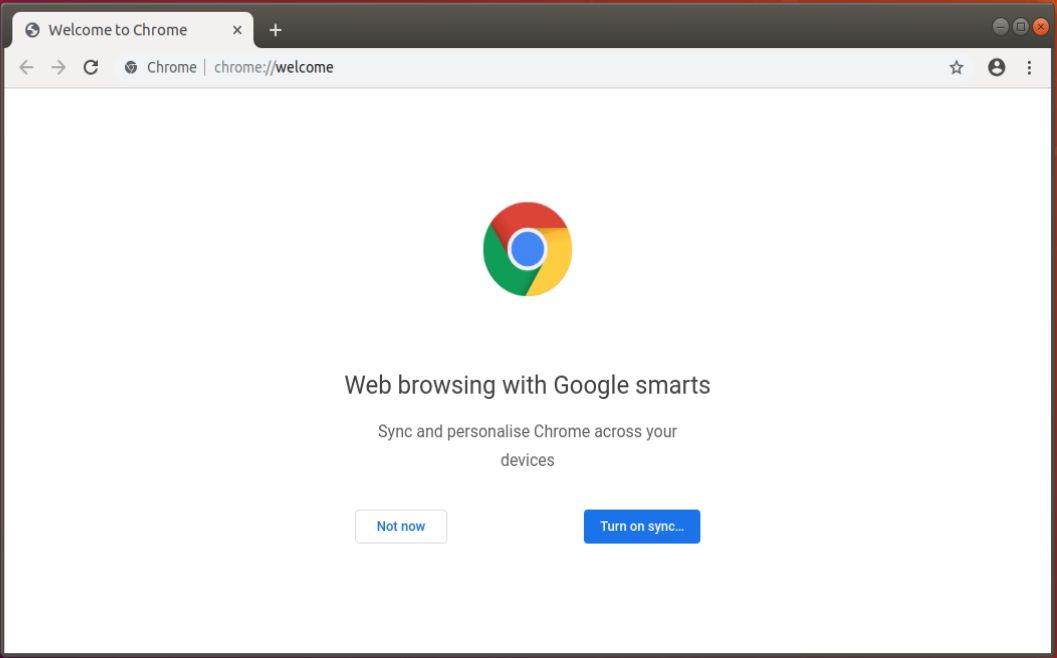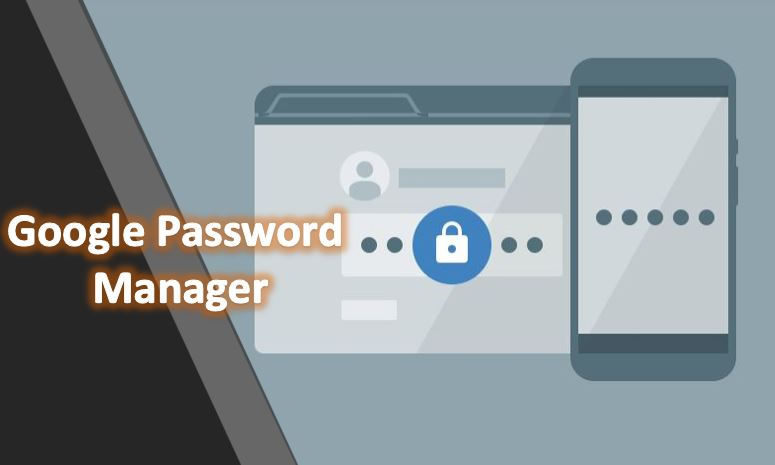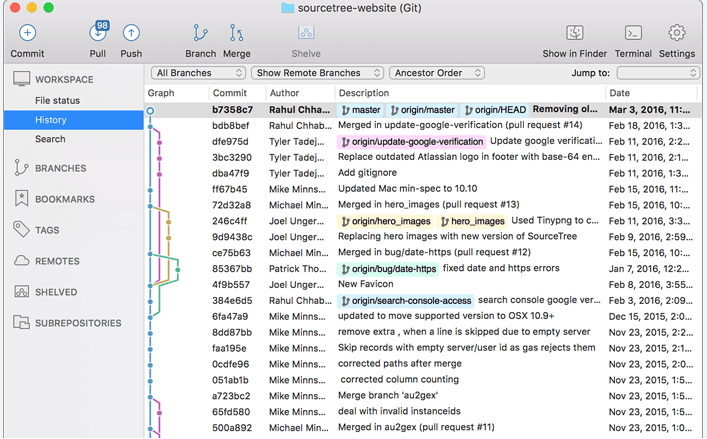ユーザーや所有者に通知せずに、他の人の Instagram ライブビデオやストーリーを保存またはダウンロードする方法を知る
時間が経つにつれて、ユーザーベースを維持し、物事の共有をより簡単にするために、Instagram によって多くの優れた機能が追加されます。リアルタイムで自分自身を表現する最良の方法の 1 つは、ライブに行って、プラグから外された自分を見せることです。ああ!本当に素晴らしいですね!特定のInstagramアカウントのフォロワー全員は、撮影されたライブ動画をその時点で視聴できるだけでなく、オーナーがストーリーフィードにライブ動画を追加すれば、ライブ動画終了後でも見ることができますまたはユーザー。
ただし、Instagram の「ストーリー」フィードには 24 時間しか利用できないという制限があります。しかし、ライブビデオが本当に有益だったら、その後はどうなるでしょうか。あなたはできるInstagramのライブビデオをダウンロードする、本当に気に入った場合は、念のために、所有者に知らせることなく。
こちらもご覧ください:
Instagramビデオのダウンロードに関する免責事項
毎回これを行うことをお勧めしませんが、ライブビデオをダウンロードする前に、所有者に原因を説明して許可を取ることは問題ありません。手続きはさておき、インスタグラムのライブ動画を所有者に気づかれずに保存する、または単に通知せずに保存する2つの方法について説明します。
あなたがライブビデオやストーリーの所有者である場合、Instagram ではワンタップで自分のライブビデオやストーリーをダウンロードする直接オプションを提供しているため、ここで説明するいわゆる面倒な作業を行う必要はありません。 。
PCでChromeプラグインを使用してInstagramビデオをダウンロードする方法
はい、この場合は Chrome プラグインが役に立ちます。ほとんどのユーザーはストーリーセクションからライブビデオを削除する可能性があり、そのような場合、このトリックは機能しません。このような状況では、後で説明する 2 番目の方法を使用できます。
ユーザーがストーリー セクションからライブビデオを削除していない場合は、Chrome ウェブストアから「Chrome IG Story」拡張機能をダウンロードしてください。
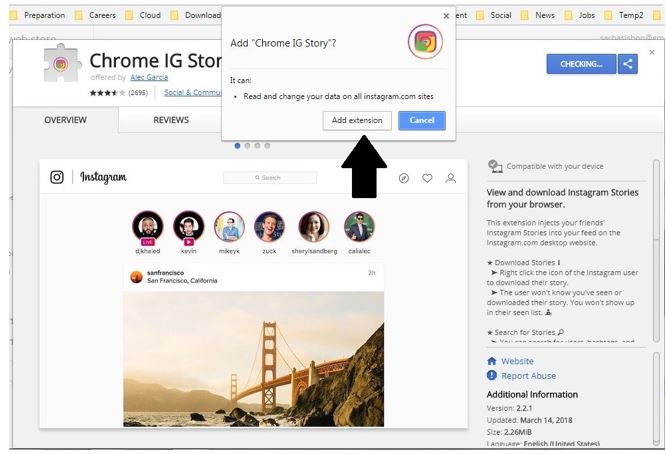
ダウンロード後、Chrome ブラウザで Instagram にアクセスし (拡張機能をダウンロードした後、ブラウザを再起動することをお勧めします)、Instagram アカウントにサインインします。
ここに示す方法で、画面の右上隅にあるアイコンをクリックします。これを実行すると、その時点で利用できるストーリーのリストが表示されます。
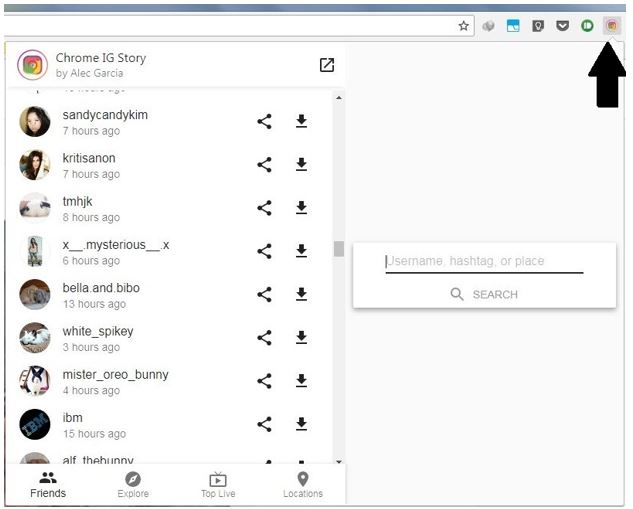
この記事では「white_spikey」という名前のユーザーを選択しています。
以下に示すように、「ダウンロード」アイコンをクリックするだけで、そのユーザーのすべてのストーリーが「ダウンロード」フォルダーに見つかります。 zip ファイルには、ストーリーをダウンロードしたユーザーの名前が付いています。
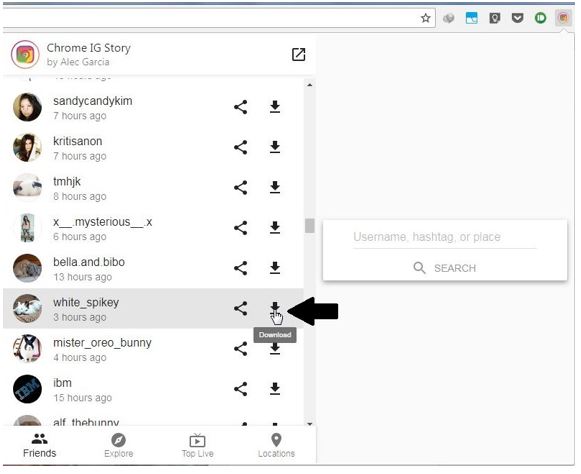
私の場合のフォルダーには、キーワード「white_spikey」とその他の詳細で構成される名前が付いています。
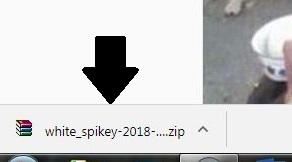
zip ファイルにはそのユーザーのすべてのストーリーが含まれており、そこからストーリーを簡単に開くことができます。ほとんどの場合、zip ファイルには、ユーザーがストーリーにアップロードした写真と、ユーザーがアップロードしたライブビデオも含まれるビデオが含まれます。
オーディオとビデオを個別にダウンロードする
ただし、多くの場合、ライブ ビデオでは、アイテムが 2 つの異なるソースからストリーミングされていることを示すメッセージが表示されることがあります。以下の画像を参照してください。
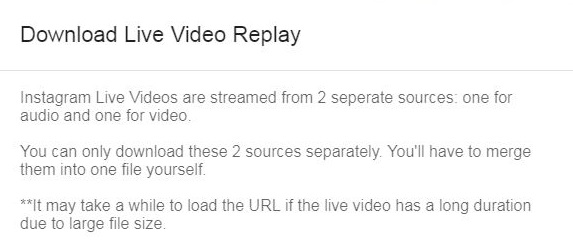
このような場合は、何らかのアプリを使用して、音声とビデオを別々にダウンロードし、それらを 1 つに結合する必要があります。以下に示すように、オーディオ URL とビデオ URL をクリックするだけで、オーディオ ストリームとビデオ ストリームをそれぞれダウンロードできます。
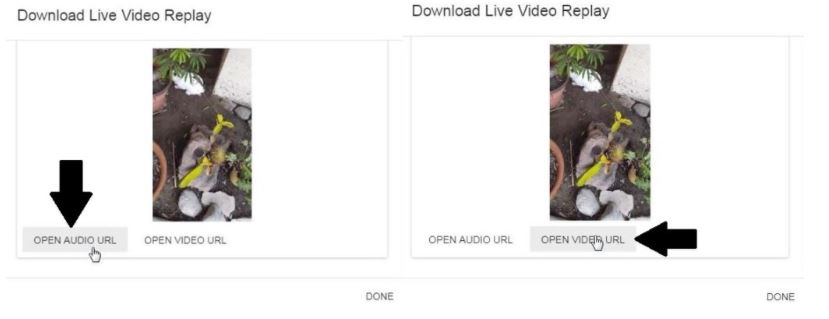
オーディオとビデオのストリームは「ダウンロード」フォルダーにあります。
Instagramのビデオストーリーをスマートフォンから保存する
Instagram が存在するスマートフォンを使用してストーリーをダウンロードしたい場合は、Play ストアで多数のアプリを見つけることができますが、アプリが提供するプラットフォームにサインインする必要があるため、お勧めしません。 、セキュリティ侵害につながる可能性があります。ただし、次のテクニックを使用すると、あらゆる種類の面倒がなく、ユーザーに通知が届かない別のオプションがあります。
この記事の執筆時点では、上記のトリックでは、ライブビデオやストーリーのダウンロードについてユーザーに通知されません。しかし、これを読んでいるあなたは、おそらく 6 か月後には運が悪くなっているかもしれません。
なぜ?
Instagram はセキュリティを向上させ、プラットフォームを定期的にアップグレードしているため、次の許可を停止する可能性があります。rd数日経つと、パーティー アプリがユーザー ストーリーのダウンロードまたはアクセスを行えなくなります。ただし、新しいアプリやテクニックも導入されますが、これもまた学習曲線の問題です。ただし、ここで説明する次の方法は確実に機能し、ユーザーには通知が届きません。
画面録画を使用して Instagram 動画を保存する
ストアにある多数のアプリを使用して、画面や画面上で起こっていることを録画できます。どちらかをダウンロードするだけで、ユーザーがライブ配信しているときと、ストーリーからの両方のビデオを録画できます。
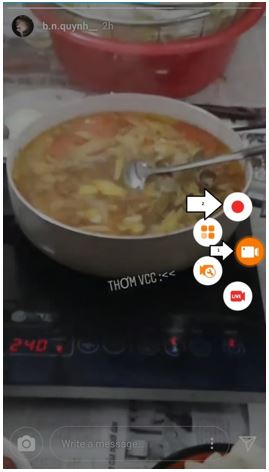
かなり便利です。いくつかの基本的なビデオ編集アプリを使用すると、信号強度、バッテリー、その他の情報が表示されている場合のみ、ビデオの不要な部分 (上部を含む) を簡単に切り取ることができます。録画されるビデオは画面の解像度に合わせて提供されるため、スマートフォンで視聴すると素晴らしい視聴体験が得られます。
直面する可能性のある問題
唯一の問題は、弱いネットワークを使用している場合、バッファリングも録画の一部となり、かなりイライラする可能性があることです。多くのビデオ編集ツールを使用すると、フレームを削除してバッファリング プロセスを表示できますが、それは余分な手間です。
ただし、何らかの有益な目的で誰かのライブビデオが本当に必要な場合は、そのような小さな問題によって決定が変わる可能性は高くありません。
おすすめのビデオレコーダー
Google Play ストアでは、優れた画面録画ツールが多数提供されています。私が長年使用している DU Recorder をお勧めします。これは、最小限でユーザーフレンドリーなインターフェイスも備えています。 DU Recorder のユーザー インターフェイスは上のスクリーンショットに示されています。また、画面録画が完了した後、すべての基本的なビデオ編集タスクに役立つ基本的なビデオ エディターも提供します。
この情報がお役に立てば幸いです。今後、このようなチュートリアルがさらに必要な場合は、以下にコメントしてください。
こちらもご覧ください: